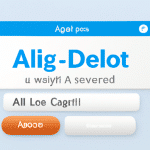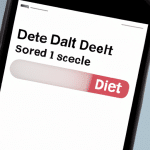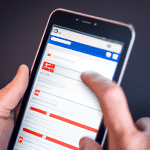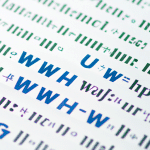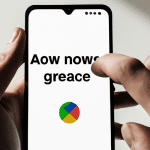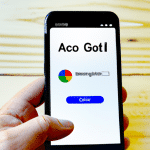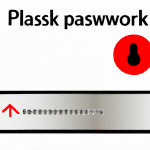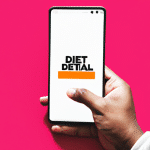Szybki przewodnik: Jak usunąć konto Microsoft w kilku prostych krokach
Szybki przewodnik: Jak usunąć konto Microsoft w kilku prostych krokach
Usunięcie konta Microsoft może być potrzebne z różnych powodów, takich jak zamknięcie starego konta, ochrona prywatności lub zmiana na inne konto. Niezależnie od powodu, możesz być pewien, że proces usunięcia konta Microsoft jest prosty i intuicyjny, o ile będziesz znać odpowiednie kroki. W tym artykule przedstawimy Ci dokładny przewodnik krok po kroku, jak usunąć konto Microsoft w kilku prostych krokach.
1. Wejdź na stronę usług konta Microsoft
Pierwszym krokiem jest wejście na stronę usług konta Microsoft. Możesz to zrobić, wpisując „account.microsoft.com” w przeglądarkę internetową i naciskając Enter. Po otwarciu strony, zaloguj się na swoje konto Microsoft, używając swojego adresu e-mail i hasła.
2. Przejdź do sekcji „Bezpieczeństwo”
Po zalogowaniu się na swoje konto Microsoft, przejdź do sekcji „Bezpieczeństwo” lub „Ustawienia prywatności”. Zazwyczaj znajduje się ona w górnym menu lub na panelu bocznym, w zależności od aktualnego układu strony.
3. Wybierz opcję „Zamknij konto” lub „Usuń konto”
W sekcji „Bezpieczeństwo” lub „Ustawienia prywatności” znajdź opcję o nazwie „Zamknij konto” lub „Usuń konto”. Kliknij na nią, aby przejść do procesu zamknięcia konta Microsoft.
4. Potwierdzenie tożsamości
Przed usunięciem konta Microsoft, będziesz musiał potwierdzić swoją tożsamość. Na tym etapie zostaniesz poproszony o podanie dodatkowych informacji na temat swojego konta, takich jak numer telefonu, adres e-mail itp. Dostęp do tych informacji jest istotny, aby potwierdzić, że jesteś prawowitym właścicielem konta.
5. Zamknięcie konta
Po potwierdzeniu swojej tożsamości, będziesz miał możliwość wybrania opcji zamknięcia konta. Możesz dokonać tego poprzez kliknięcie przycisku „Zamknij konto” lub „Usuń konto”, który zostanie wyświetlony na stronie.
Pamiętaj, że po zamknięciu konta Microsoft stracisz dostęp do wszystkich usług związanych z tym kontem, takich jak skrzynka pocztowa, OneDrive, Xbox Live, Skype itp. Upewnij się, że skopiowałeś wszystkie potrzebne informacje i dane przed usunięciem konta.
Podsumowanie:
- Wejdź na stronę usług konta Microsoft i zaloguj się na swoje konto.
- Przejdź do sekcji „Bezpieczeństwo” lub „Ustawienia prywatności”.
- Wybierz opcję „Zamknij konto” lub „Usuń konto”.
- Potwierdź swoją tożsamość poprzez podanie dodatkowych informacji.
- Zamknij konto poprzez kliknięcie przycisku „Zamknij konto” lub „Usuń konto”.
Upewnij się, że przemyślałeś swoją decyzję przed zamknięciem konta Microsoft, ponieważ nie będzie możliwe przywrócenie go po zakończeniu procesu. Jeśli jesteś pewien swojej decyzji, możesz bezpiecznie zastosować się do powyższych kroków i usunąć swoje konto Microsoft w kilku prostych krokach.
FAQ
Czy usunięcie konta Microsoft jest nieodwracalne?
Tak, usunięcie konta Microsoft jest nieodwracalne. Po usunięciu konta nie będzie można go odzyskać ani przywrócić, a wszystkie powiązane z nim dane zostaną trwale usunięte.
Czy usunięcie konta Microsoft spowoduje utratę dostępu do usług Microsoft?
Tak, usunięcie konta Microsoft spowoduje utratę dostępu do wszystkich usług, które były z nim powiązane. Nie będzie można już korzystać z usług takich jak Outlook, OneDrive czy Skype.
Czy muszę usunąć konto Microsoft, aby przestać otrzymywać wiadomości e-mail?
Nie, usunięcie konta Microsoft nie jest niezbędne, aby przestać otrzymywać wiadomości e-mail. Można zrezygnować z korzystania z usługi poczty elektronicznej dostępnej w ramach konta, bez konieczności usuwania całego konta Microsoft.
Czy usunięcie konta Microsoft spowoduje utratę zakupionego oprogramowania?
Tak, usunięcie konta Microsoft spowoduje utratę dostępu do zakupionego oprogramowania związanego z tym kontem. Przez to nie będzie można już korzystać z pobranego wcześniej oprogramowania.
Jak mogę usunąć konto Microsoft?
Aby usunąć konto Microsoft, należy przejść do ustawień konta i wybrać opcję usuwania konta. Następnie wystarczy postępować zgodnie z instrukcjami wyświetlanymi na ekranie.
Czy usunięcie konta Microsoft jest potrzebne, jeśli chcę zmienić adres e-mail z nim związany?
Nie, usunięcie konta Microsoft nie jest konieczne, jeśli chcesz zmienić adres e-mail powiązany z kontem. Można dodać nowy adres e-mail do konta Microsoft i ustawić go jako preferowany adres kontaktowy.
Czy mogę usunąć tylko niektóre dane z konta Microsoft?
Tak, istnieje możliwość usunięcia tylko niektórych danych z konta Microsoft, bez konieczności usuwania całego konta. Można usuwać poszczególne elementy, takie jak wiadomości e-mail czy pliki przechowywane w chmurze.
Czy mogę cofnąć usunięcie konta Microsoft?
Nie, usunięcie konta Microsoft jest nieodwracalne i nie można go cofnąć. Po usunięciu konta nie ma możliwości jego przywrócenia.
Czy mogę wyłączyć konto Microsoft bez usuwania go?
Nie, nie ma możliwości wyłączenia konta Microsoft bez jego usunięcia. Jednak istnieje opcja dezaktywacji konta, która pozwala na zawieszenie konta na określony czas.
Jak mogę zabezpieczyć swoje dane przed usunięciem konta Microsoft?
Przed usunięciem konta Microsoft warto zabezpieczyć swoje dane, tworząc kopie zapasowe ważnych plików i informacji. Można je zapisać na innych urządzeniach lub skorzystać z usług przechowywania danych w chmurze.